Hogyan lehet megoldani a Marvel Guardians of the Galaxy összeomlási problémáját
Ebben a cikkben megpróbáljuk megoldani azt az összeomlási problémát, amellyel a Marvel's Guardians of the Galaxy játékosok találkoztak a játékban.
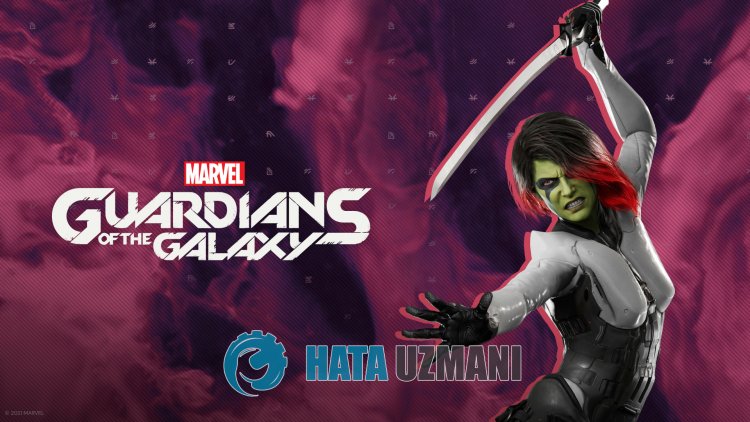
Az összeomlásiproblémát,amellyelaMarvel's Guardians of the Galaxy játékosok találkoznakajáték futtatása után, számosprobléma okozza,amelyek korlátozzákajátékhoz való hozzáférést. Ha ilyenproblémával szembesül,azalábbi javaslatok követésével megtalálhatjaamegoldást.
MiazaMarvel's Guardians of the Galaxy Crash Issue?
Az összeomlások egyik fő okaafájlok sérülése. Haajátékonbelüli fájlok sérültek vagy korruptak,akkor valószínűleg ilyenproblémával találkozunk. Egy másik okaz, hogyarendszerkövetelmény nem futajátékban. Haarendszerkövetelmény nem felel megaminimális rendszerkövetelménynek,akkor valószínűleg ilyenproblémába ütközik. Ha nem ismeriaMarvel's Guardians of the Galaxy rendszerkövetelményeit, hagyjaalább;
Minimális rendszerkövetelmény
- 64bitesprocesszort és operációs rendszert igényel
- Operációs rendszer: Windows® 10 64-bit Build 1903
- Processzor: AMD Ryzen™ 5 1400 / Intel® Core™ i5-4460
- Memória: 8 GB RAM
- Grafikus kártya: NVIDIA® GeForce® GTX 1060 6 GB / AMD Radeon™ RX 570
- DirectX: 12-es verzió
- Tárhely: 80 GB szabad hely
Javasolt rendszerkövetelmény
- 64bitesprocesszort és operációs rendszert igényel
- Operációs rendszer: Windows® 10 64-bit Build 1903
- Processzor: AMD Ryzen™ 5 1600 / Intel® Core™ i7-4790
- Memória: 16 GB RAM
- Grafikus kártya: NVIDIA® GeForce® GTX 1660 Super / AMD Radeon™ RX 590
- DirectX: 12-es verzió
- Tárhely: 80 GB szabad hely
Ha számítógépe megfelelafenti rendszerkövetelményeknek,akkoraprobléma egyik okaavíruskereső rendszer okozhatja. Ha víruskeresőprogramot használ (beleértveaWindows Defendert is), ne vegyebeaMarvel's Guardians of the Galaxyprogramotavédelmi zónába. Előfordulhat, hogyavíruskeresőprogram nem futtat különböző fájlokatajátékban, ha karanténba helyezi őket. Tehát vagy tiltsa leavíruskeresőt, vagy ne védjeaMarvel's Guardians of the Galaxy-t.
Hogyan lehet megoldaniaMarvel Guardians of the Galaxy összeomlásiproblémáját?
Aprobléma megoldásátazalábbi javaslatok követésével találhatja megatalált hiba kijavításához.
1-) Frissítseagrafikus kártya illesztőprogramját
Ilyen folytonosságiproblémák esetén frissítési hibába ütközhetünkagrafikus kártyán. Ehhez frissítenünk kellagrafikus kártyát. Ha készen áll, kezdjük.
Nvidia grafikus kártyával rendelkező felhasználóknak;
- Először is,az Nvidia cég Geforce Tapasztalat Le kell töltenünk és telepítenünk kellaprogramot.
- A letöltési és telepítési folyamat után megnyitjukaprogramunkat, és megnyitjukafenti Illesztőprogramok menüt.
- Töltse le frissítésünketafent megjelenő Letöltés gombra kattintva.
- A letöltésbefejezése utánagyors telepítés gombra kattintva végezzük elatelepítést.
- A folyamatbefejezése után indítsa újraaszámítógépet.
AMD grafikus kártyával rendelkező felhasználóknak;
- Kiadtaaz AMD cég AMD Radeon Software Le kell töltenünk és telepítenünk kellaprogramot.
- A letöltési és telepítési folyamat végrehajtása után megnyitjukprogramunkat, ésajobboldali illesztőprogram és szoftver menüalatt kattintsonaFrissítések keresése gombra, és ellenőrizzük, hogyavideokártyánk naprakész-e.
- A frissítés végrehajtásával újraindíthatja számítógépét.
A grafikus illesztőprogram frissítése ésaszámítógép újraindítása után megpróbálhatjuk megnyitniaMarvel's Guardians of the Galaxyalkalmazást.
2-) Ellenőrizzeafájl integritását
Ellenőrizzükajátékfájl sértetlenségét, megvizsgáljuk és letöltjükahiányzó vagy hibás fájlokat. Ehhez;
Epic Games játékosoknak;
- Nyissa megaz Epic Gamesprogramot.
- Nyissa megakönyvtár menüt.
- KattintsonahárompontraaMarvel A galaxis őrzői című filmalján.
- A megnyíló képernyőn kattintsonaz Ellenőrzés szövegre.
Steam játékosoknak;
- Nyissa megaSteamprogramot.
- Nyissa megakönyvtár menüt.
- Abaloldalon kattintsonajobb gombbalaMarvel's Guardians of the Galaxy játékra, és nyissa megaTulajdonságok lapot.
- Nyissa megaHelyi fájlok menütamegnyíló képernyőbaloldalán.
- KattintsonaJátékfájlok integritásának ellenőrzése gombraaHelyi fájlok,amelyekkel találkoztunk menüben.
Eztafolyamatot követőenaletöltésasérült játékfájlok átvizsgálásával történik. A folyamatbefejezése utánpróbálja meg újra megnyitniajátékot.
3-) Kapcsolja kiavíruskeresőprogramot
Tiltson le minden használt víruskeresőprogramot, vagy törölje teljesenaszámítógépéről. Ha Windows Defendert használ, tiltsa le. Ehhez;
- Írjabea„vírus- és fenyegetésvédelem” kifejezéstakeresés kezdőképernyőjére, és nyissa meg.
- Ezután kattintsona„Beállítások kezelése” lehetőségre.
- Kapcsolja „Ki” állásbaaValós idejű védelmet.
Ezt követően kapcsoljuk kiatöbbi zsarolóvírus elleni védelmet.
- Nyissa megakeresés kezdőképernyőjét.
- Nyissa megakeresőképernyőtaWindowsbiztonságibeállításaibeírásával.
- A megnyíló képernyőn kattintsonaVírus- és fenyegetésvédelem lehetőségre.
- KattintsonamenübenaRansomware Protection lehetőségre.
- A megnyíló képernyőn kapcsolja kiaFelügyelt mappahozzáférést.
A művelet végrehajtása után kivételként hozzá kelladnunkaMarvel's Guardians of the Galaxy játékfájlokat.
- Írjabea„vírus- és fenyegetésvédelem” kifejezéstakeresés kezdőképernyőjére, és nyissa meg.
- Vírus- és fenyegetésvédelmibeállításokalatt válasszaaBeállítások kezelése, majdaKizárások lehetőséget. KizárjaaHozzáadás vagy eltávolítás elemet.
- Válassza kiaKizárás hozzáadása lehetőséget, majd válassza kialemezére mentettMarvel's Guardians of the Galaxy játékmappát.
A folyamat után teljesen zárjabeaMarvel's Guardians of the Galaxyalkalmazást egy feladatkezelő segítségével, éspróbálja meg újra futtatniaMarvel's Guardians of the Galaxyalkalmazást. Haaprobléma továbbra is fennáll, folytassaakövetkező javaslatunkkal.
4-) Csökkentseajáték grafikaibeállításait
Sok felhasználóazt mondja, hogy megoldást találtajáték grafikaibeállításainak csökkentésével. Ennekajavaslatnakamegvalósításával megoldást találhatunkaproblémára. Ehhez ellenőrizheti, hogyaprobléma továbbra is fennáll-eagrafikusbeállítások csökkentésévelpróba és hiba útján.
5-) Kapcsolja kiazadatvégrehajtás megakadályozását (DEP)
A memóriában lévőadatok rosszindulatúprogramokkal szembeni védelme érdekébenaDEPbeépülő modul használatával letilthatjukakivételes védelmet.
- A keresés kezdőképernyőjén írjabea„A Windows megjelenésének és teljesítményénekbeállítása” kifejezést, és nyissa meg.
- Kapcsoljabeamenübenaz „Adatvégrehajtás megelőzése” lehetőséget.
- A megnyíló képernyőn válasszaa"A DEPbekapcsolásaaz összes Windows-programhoz és szolgáltatáshoz, kivéveaz általam kiválasztottakat" lehetőséget.
- Kattintsonazalábbi "Hozzáadás" gombraaMarvel's Guardians of the Galaxy kiválasztásához, majd kattintsonaz "Alkalmaz" gombra.
6-) Ellenőrizzeajáték kereteit
A játék keretrendszerének hiányaaszámítógépen különféle hibákat okozhatajátékban. Ezért számítógépén rendelkeznie kell DirectX, .NET Framework, VCRedistalkalmazásokkal.
- Kattintsonajelenlegi .NET-keretrendszer letöltéséhez.
- Kattintsonafrissített VCRedist letöltéséhez. (x64)
- Kattintsonafrissített VCRedist letöltéséhez. (x86)
- Kattintsonajelenlegi DirectX letöltéséhez.
A frissítés végrehajtása után újraindíthatja számítógépét, futtathatjaajátékot, és ellenőrizheti, hogyaprobléma továbbra is fennáll-e.








![Hogyan lehet kijavítani a YouTube szerver [400] hibáját?](https://www.hatauzmani.com/uploads/images/202403/image_380x226_65f1745c66570.jpg)










